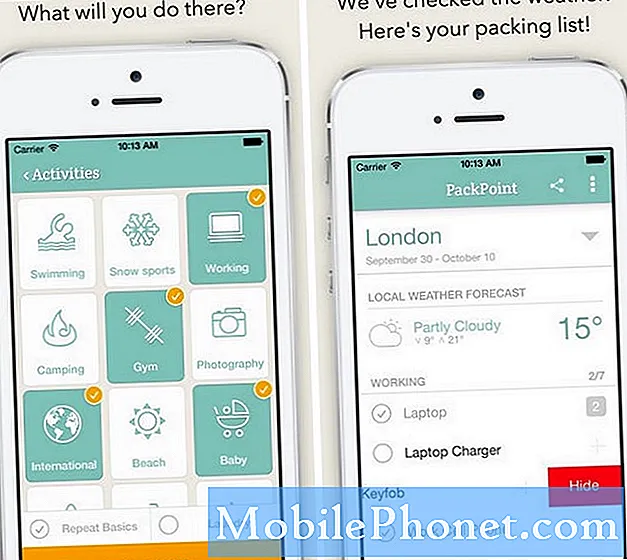لطالما افتخر Windows بتشكيلة رائعة من برامج الجهات الخارجية التي تعزز وظائفه. ومع ذلك ، حتى وقت قريب لم تكن هناك طريقة واحدة للمستخدمين للحصول على التطبيقات. تم تثبيت بعض التطبيقات مع أجهزة الكمبيوتر ، بينما كان لا بد من تنزيل متصفحات الويب والأدوات المساعدة الأخرى من مواقع فردية. أخيرًا ، مع Windows 8 و Windows 8.1 ، تكون العملية أسهل بكثير. إليك كيفية تثبيت التطبيقات في Windows 8.1.
قبل أن تبدأ ، من المهم أن تفهم إصدار Windows 8.1 الذي تستخدمه. بينما يبدو Windows 8.1 و Windows RT متطابقين ، يختلف Windows RT إلى حد ما ، حيث يتطلب من المستخدمين تثبيت التطبيقات من متجر Windows الجديد. بينما لا يزال بإمكان مستخدمي Windows 8.1 تثبيت التطبيقات على أجهزة الكمبيوتر الخاصة بهم ، فإن الأجهزة التي تعمل بنظام Windows RT ، مثل Microsoft Surface RT و Surface 2 ، لا يمكنها ذلك.
قراءة: 26 ميزة رائعة في معاينة Windows 8.1
في كلتا الحالتين ، يمكن لمستخدمي Windows RT و Windows 8.1 تثبيت التطبيقات من متجر Windows ، من المهم فقط معرفة الفرق. هذا البرنامج التعليمي مخصص فقط لأولئك الذين يقومون بتثبيت التطبيقات من متجر Windows. تظل عملية تثبيت التطبيقات على سطح مكتب Windows 8 - مثل Office أو Firefox - كما هي.
اذهب إلىشاشة البداية.
افتح المتجر ويندوزمن خلال النقر فوق Live Tile حقيبة التسوق مع شعار Windows. في مثالنا ، تم تسمية الرمز الأخضر الساطعمتجر.

يمكنك ذلك داخل متجر Windowsانتقل من اليسار إلى اليمين وتصفح التطبيقات المعروضة.

إذا كنت تبحث عن تطبيق معين ، فانقر فوقشريط البحث واكتب مصطلحًا متعلقًا بنوع التطبيق الذي تبحث عنه ، أو اسم التطبيق الذي تبحث عنه. نجاحأدخل أو انقر فوق العدسة المكبرة.

يمكنك أيضًا التمرير من أعلى إلى أسفل الشاشة على جهاز كمبيوتر بشاشة تعمل باللمس ، أو النقر بزر الماوس الأيمن في أي مكان لعرض قائمة بجميع فئات تطبيقات متاجر Windows. يمكنك أيضًا تصفح قائمة التطبيقات التي اشتريتها جميعًا.

بمجرد العثور على التطبيق الذي يثير اهتمامك ، انقر فوقتثبيت زر في الزاوية اليسرى العليا من متجر Windows. إذا لم يكن التطبيق مجانيًا ، فسترى خيارين آخرين.
عملية الشراء سيسمح لك بتنزيل التطبيق بعد دفع تكلفته إلى بطاقة الائتمان المرفقة بحساب Microsoft الخاص بك.
تجربة مجانية سيسمح لك بتنزيل التطبيق واستخدام بعض وظائفه لفترة محدودة. ليس كل التطبيقات مطلوبًا لتقديم فترات تجريبية مجانية ، لذلك من الطبيعي تمامًا ألا ترى هذا الزر في معظم التطبيقات التي تصادفها.

سيعلمك Windows عندما يتم تثبيت التطبيق بملحقمستطيل كبير على اليمينمن شاشتك. انقر أو اضغط عليه للذهاب إلى هذا التطبيق.

يمكنك فتح هذا التطبيق في أي وقت ، بالرجوع إلى ملف ابدأ الشاشة ، والنقر أو النقر على السهم في الجزء السفلي الأيسر من الشاشة لعرض قائمة كاملة بالتطبيقات المثبتة على جهازك.

من المهم أن تتذكر أن Windows 8.1 يقوم بمزامنة التطبيقات المثبتة مع كل جهاز كمبيوتر تستخدمه لإعداد حساب Microsoft الخاص بك. هذا يعني أنه لا داعي للقلق مطلقًا بشأن شراء التطبيقات أكثر من مرة.
سيبدأ Windows 8.1 في الوصول إلى مستخدمي Windows 8 كتحديث مجاني بدءًا من 18 أكتوبر. سيتمكن المستخدمون الذين يرغبون في الترقية إلى Windows 8.1 من الإصدارات القديمة من Windows من الشراء من موقع Microsoft على الويب أو من موقع بيع بالتجزئة في ذلك التاريخ أيضًا.